Obs!: Vi ønsker å gi deg det nyeste hjelpeinnholdet så raskt som mulig, på ditt eget språk. Denne siden er oversatt gjennom automatisering og kan inneholde grammatiske feil eller unøyaktigheter. Formålet vårt er at innholdet skal være nyttig for deg. Kan du fortelle oss om informasjonen var nyttig for deg nederst på denne siden? Her er den engelske artikkelen for enkel referanse.
Du oppretter en makro i Excel ved å kjøre makroregistrering eller ved hjelp av Visual Basic for Applications (VBA) redigeringsprogram. Når du har opprettet makroen, vil du lagre den slik at du kan bruke den på nytt i den gjeldende arbeidsboken eller i andre arbeidsbøker.
Lagre en makro med gjeldende arbeidsbok
Hvis du trenger makroen bare i arbeidsboken der du opprettet den, klikker du Lagre eller Lagre som på vanlig måte. Men makroer til å lagre en arbeidsbok er litt annerledes fordi det må være i et utvalg "Makroaktivert" filformat. Så når du prøver å lagre den, blir du bedt om med to valg:
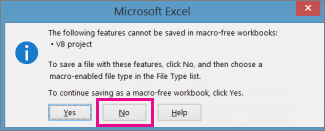
-
Lagre den som en makroaktivert arbeidsbok (*.xlsm filtype) ved å klikke Nei.
-
Lagre den som en arbeidsbok uten makroer ved å klikke Ja.
Lagre den som en makroaktivert arbeidsbok:
-
Klikk Nei.
-
Velg Makroaktivert Excel-arbeidsbok (*.xlsm) i Filtype -boksen, i boksen Filtype-listen.
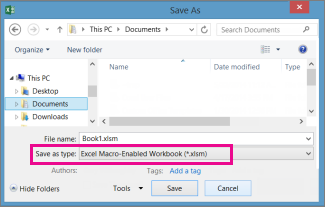
-
Klikk Lagre.
Opprette og lagre makroen i den globale arbeidsboken
Hvis du vil gjøre makroene tilgjengelig hver gang du åpner Excel, kan du opprette dem i en arbeidsbok som heter Personal.xlsb. Dette er en skjult arbeidsbok som er lagret på datamaskinen, som åpner hver gang du starter Excel. Se Opprett og lagre alle makroene i én arbeidsbok å lære hvordan du gjør dette.










